如何用小红书收藏创建专辑 小红书收藏创建专辑教程
更新日期:2023-09-22 23:45:08
来源:系统之家
手机扫码继续观看

如何用小红书收藏创建专辑?我们在用小红书app的时候,收藏了很多不同的东西,想要再次打开,非常不方便。其实小红书收藏是可以创建专辑的,就是对收藏的东西进行分类管理。下面就是小红书收藏创建专辑发教程,一起来看看吧!
1、首先打开小红书app,进入首页后,点击右下角的【我】。

2、进入个人中心后,在界面点击【收藏】。
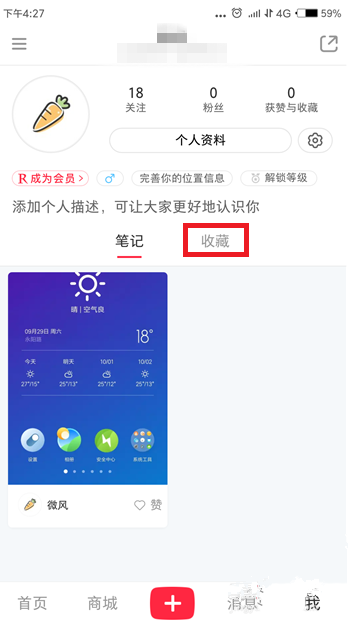
3、此时在界面下方会出现一个【创建新专辑】的选项,点击它。
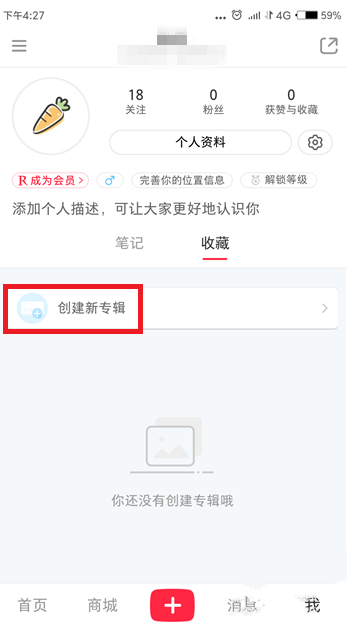
4、接着我们进入到【新建专辑】的界面,输入标题和简介,点击右上角的【确定】即可。
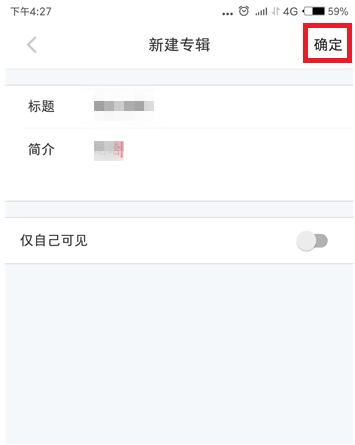
5、回到个人中心的界面会发现,在收藏的下面会出现一个刚才新建的专辑。
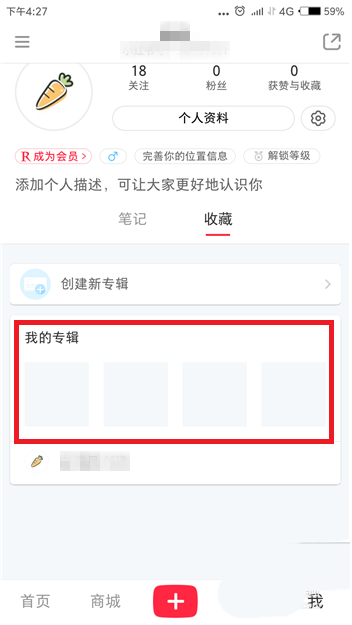
上面就是小红书收藏创建专辑发教程,大家学会了吗?请继续关注系统之家。
该文章是否有帮助到您?
常见问题
- monterey12.1正式版无法检测更新详情0次
- zui13更新计划详细介绍0次
- 优麒麟u盘安装详细教程0次
- 优麒麟和银河麒麟区别详细介绍0次
- monterey屏幕镜像使用教程0次
- monterey关闭sip教程0次
- 优麒麟操作系统详细评测0次
- monterey支持多设备互动吗详情0次
- 优麒麟中文设置教程0次
- monterey和bigsur区别详细介绍0次
系统下载排行
周
月
其他人正在下载
更多
安卓下载
更多
手机上观看
![]() 扫码手机上观看
扫码手机上观看
下一个:
U盘重装视频












